
どうも!Houichiです。絵を描いたり、絵を教えたり、YouTubeで動画を配信しています。
美術や絵を愛している全ての人のために発信します。
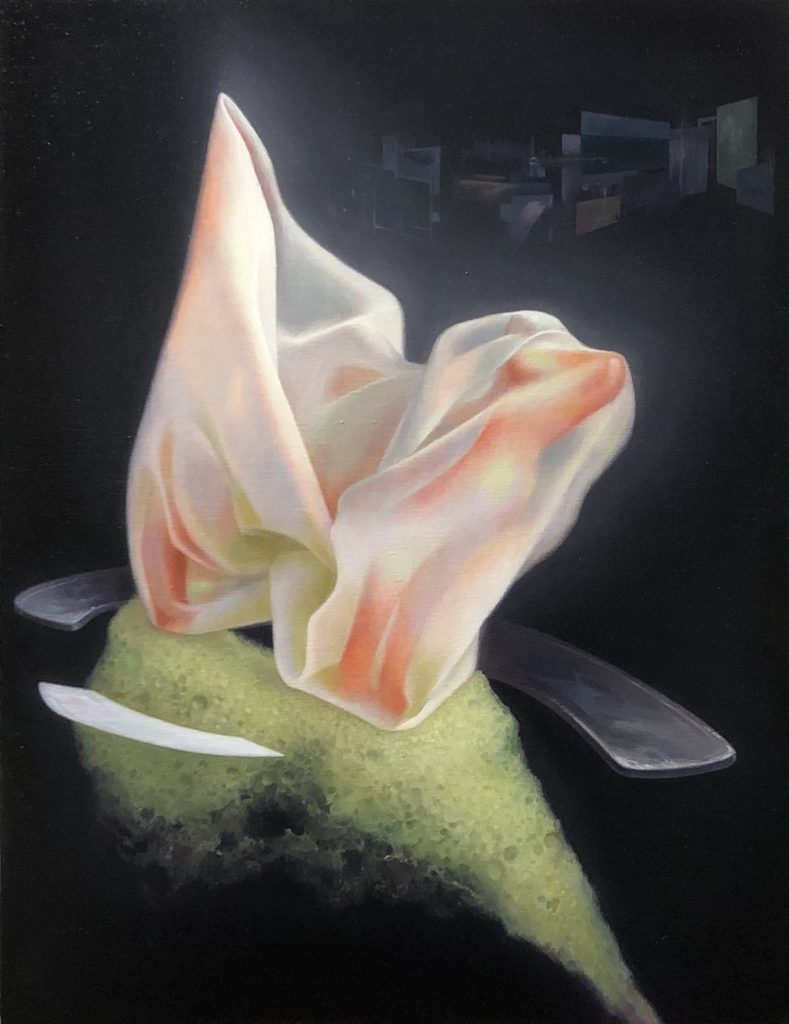
絵の途中過程や完成した絵を画像データーに残しておきたいですよね。。。
しかもできればスマホで綺麗に、楽に撮りたい人も多いと思います。僕も最近はほとんどの作品をスマホで撮ったりしています。
、
僕はIphoneを使っているんですが、Iphoneも定期的にアップデートされていて、
今では手振れや余分な部分を切り取るトリミングや明るさ、色だけでなく、歪み補正もできるようになりました。。。スマホ1台で生活のほとんどが完結する世界が確実に近づいてきていて、ワクワクする一方で恐ろしくもありますよね。。。
、
、
そして最終的にはスマホもなくなるらしい。。。。。。。。。?
話が少し脱線してしまいましたが、本題に戻ります。
今回はスマホの機能以外の条件を揃え、ちょっと工夫するだけで綺麗に絵が撮れるコツを紹介します。
目次
・ベストな天気を選ぼう
・作品に光が当たる角度とカメラレンズの角度を意識しよう
・撮る距離を意識しよう
・三脚を使おう
・スマホの画像修正をかんたんに解説します
・ベストな天気を選ぼう

写真スタジオなど、専門の場所や設備を借りずに綺麗な絵の写真を撮りたいのなら、天気が大事と言えます。。
ベストなタイミングはやっぱり曇りの日ですね。
想像はついたかもしれないですが、理由を言っていきますね。。
1 作品本来の色で撮ることができる。
2 油絵のような艶がある絵の場合、反射を抑えることができる
、
1つ目はやっぱり作品本来の色を撮るには曇りがいいんですね。。まぁ厳密には本来の色に近い色で撮れるということですが。。
雨の日は外で絵の写真は撮れないんですが、晴天の日に撮っても実は問題があるんですね。
「えっ?晴れの日のほうが光が明るくて綺麗な画像が撮れるんじゃないの?」
、
て思う人もいるかも知れないんですが、実は晴れの日に外で撮ると多少空の青みが反映されちゃうんですよね。。。それとは違い曇りの日は空が白に近いグレーをしているから、作品に余計な色が反映されずに済むんです。
外で撮るのであれば、曇りの日をおすすめします。。
・絵に光が当たる角度とカメラレンズの角度を意識しよう

この方法は主に油絵を撮る時に特に意識すべきことです。。
絵を撮る時は、光を当てる角度を気をつけることで無駄に強い光の乱反射を防ぎ、またレンズの角度を正しく調整することで、作品に強いパースがつくことを防ぐことができます。
絵の2辺のパースが収縮して見えないように撮ることはおそらく誰でも無意識にできることだからここでは割愛することにします。。
、
、
問題は油絵の場合、光をどの角度で当てるかが大事です。。。反射が強すぎると、絵の具の色味が飛んで光がチカチカして見えるのって嫌じゃないですか、、、
光の角度を探るのに多少慣れもありますが、油のギラギラした艶の反射を抑えるにはが乱反射が最小の角度を探して撮っていけばいいんですね。。
、
写真スタジオであれば、上下左右様々な角度からバランスよく光を当てることで綺麗でみやすい写真を撮ることができるんですが、、
、
ここでは一方向の光でもある程度綺麗に撮れる方法を紹介します。
僕の経験から言えば、上斜めから撮るのがベストですね。。30度から35度ぐらいでしょうか。
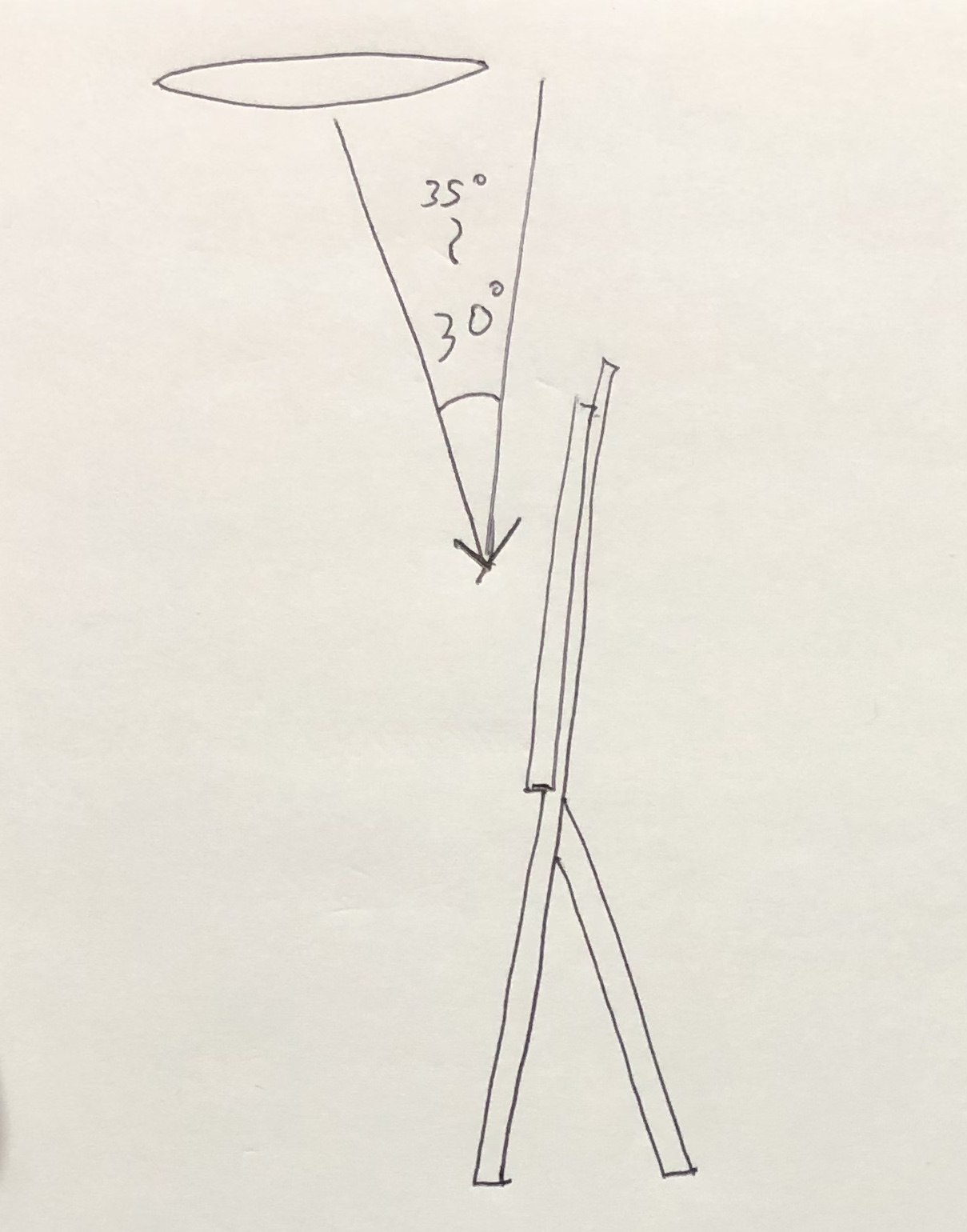
画面の上辺りは流石に多少反射するんだけれど、全体としてはバランスよく絵の色味が写せるはずです。
・絵を撮る距離を意識しよう

絵を撮る時の距離も大切です。
先ほど説明した。光を当てる角度もあるんですが、ちゃんと設定しても近すぎると乱反射が増えたりするので、細部を撮る以外はカメラを近づけすぎるのも禁物ですね。
カメラを近づけることのもう一つのデメリットとして、絵の周辺にパースがつき過ぎたり縁が曲がってしまうんですよね。。。パースが付きやすいんです。
僕も初めは細部をはっきり撮りたい一心でカメラを近づけ過ぎて、パースがつき過ぎてしまったことがあります、、、汗
また離れ過ぎても細部の画素が下がるので気をつけましょー。
、
ベストはパースが付きにくい距離までカメラを離して、尚且つ細部が一番よく見えるギリギリの距離を見つけましょう!
・三脚を使おう

最近のスマホは手ブレ補正の機能がついて簡単に綺麗な写真を撮ることができるようになりました。。
でもやっぱりカバーしきれない手ブレもあるので、買えるのであればスマホにも三脚があった方が絶対に良いです!
僕が普段使っている三脚はこちら。https://www.amazon.co.jp/YUNTENG

この三脚はお値段もお手頃でおすすめです。
特徴は、、
・1mの伸縮が可能なこと。
・スマホを上下左右に回転できること。
・リモコンの遠隔操作によりシャッターを切ることができること。

、
特に遠隔操作ができるのでタイマーを使う必要もなくなりとても便利です。
是非試してみてください!
・スマホの画像修正をかんたんに解説します。

最後にIphone8以降を使っている人で、スマホの画像補正の操作がよく分からない人のために画像修正で確実に役立つ機能に絞ってかんたんに説明していきます
まずは写真フォルダーを開いて、修正したい画像を選びます。
次に表示された写真の画面をタッチして、右上に表示された編集を押します。
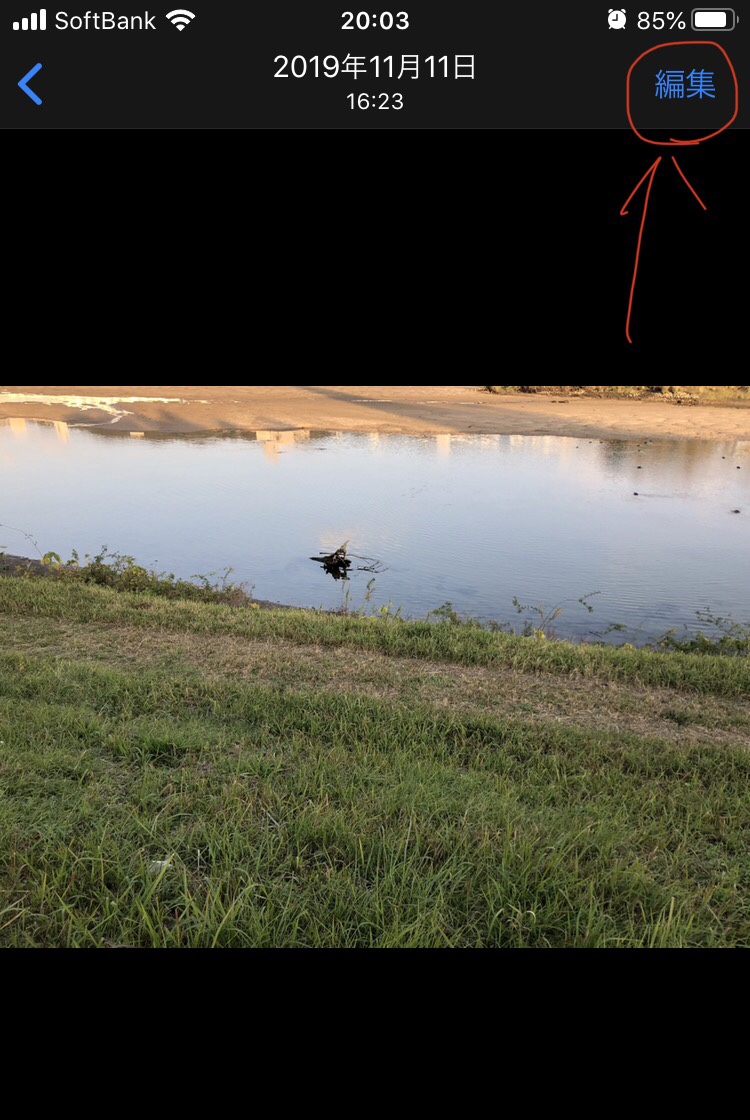
ここで編集画面に切り替わり、いよいよ写真を編集(修正)していきます。
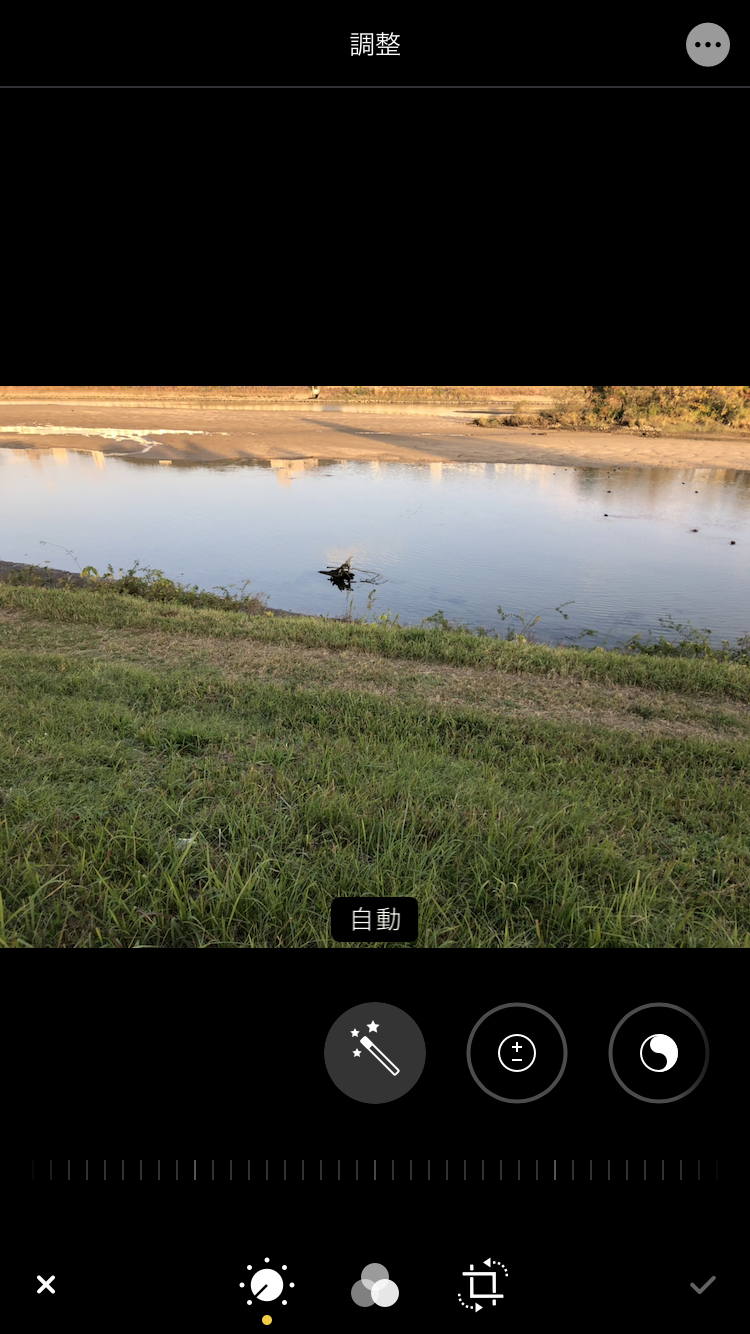
1 トリミング
トリミングは撮った写真を自由な切り取りをすることを言います。
絵を撮った後余分な背景を切り取る時に使う機能です。
使い方
編集画面の写真の紅丸のボタンを押します。画像に枠が出てくるのでその枠を指で動かせば写真の切り取りができます。

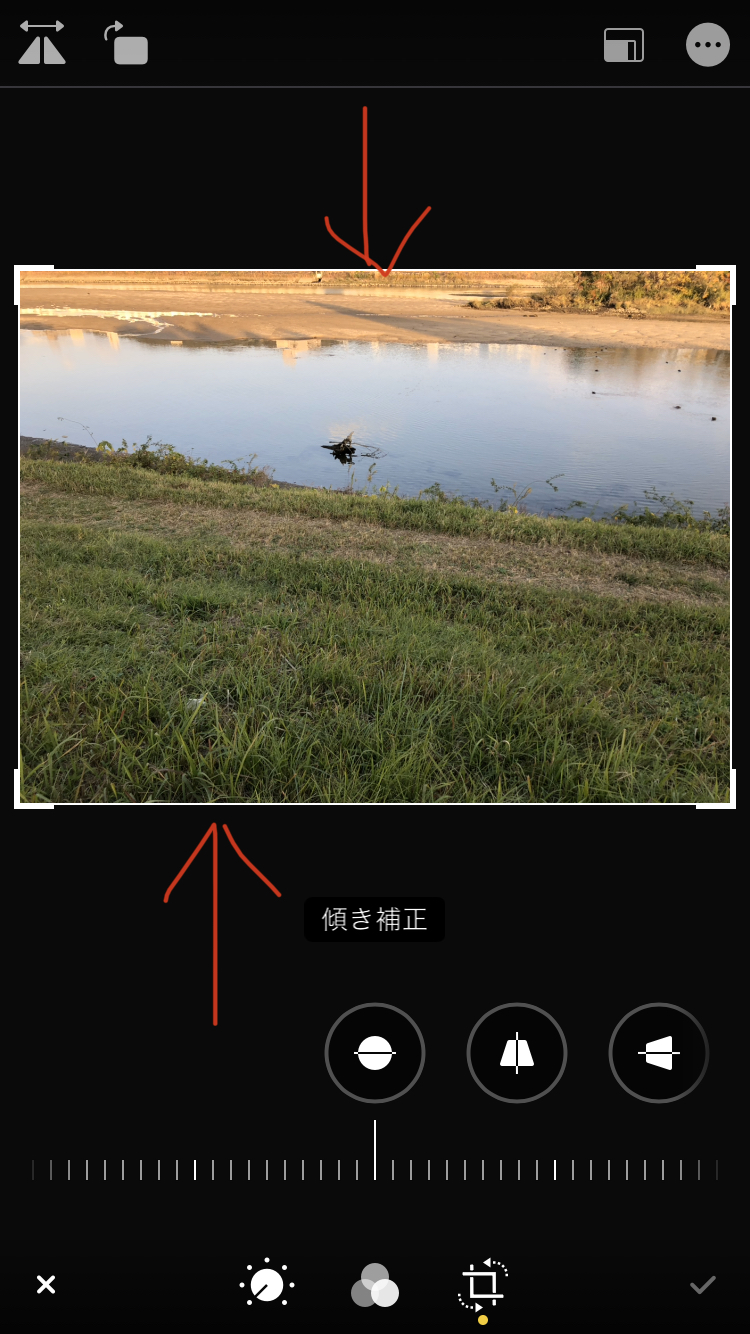
またしたのメモリを左右に動かせば画像を回転させることもできます。
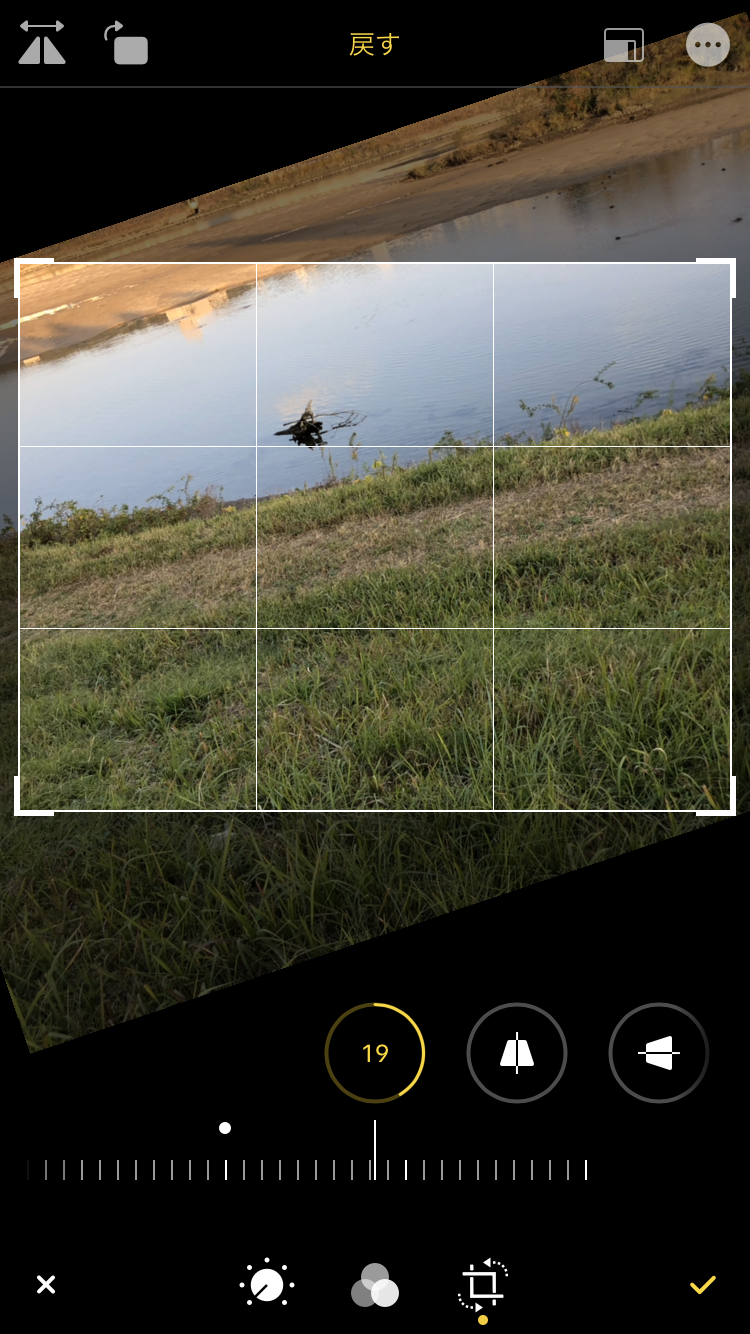
切り取りが終われば、右下のチェックボタンを押せば普段の写真画面に戻ります。
2 パース(遠近)による傾きの修正
撮った絵の写真が傾いて遠近感がつき過ぎた時に使う機能です。
使い方
以下はトリミングと同じ動作は省きますね。。
この機能もまずトリミングの画面まで進みましょう。。
メモリの上には3つのボタンがあるんですが、真ん中のものを押します。このボタンは写真のように画像の左右のパースを調整することができます。動かすには下のメモリを左右にずらしましょう。。

、
上下のパースを修正したいのであれば、同じ画面で、メモリの上の一番右のボタンを押します。あとは同じ操作です。。
、
終わったらチェックボタンを押して完了です。
3 露出の修正
露出とは光の量を調整したい時に使う機能です。
使い方
例えば光側に焦点を当てたい場合は露出を光の量を減らせば影側が目立たなくなり、光側に目が行くようにできます。
露出を修正するには編集画面の写真の赤丸のボタンを押します。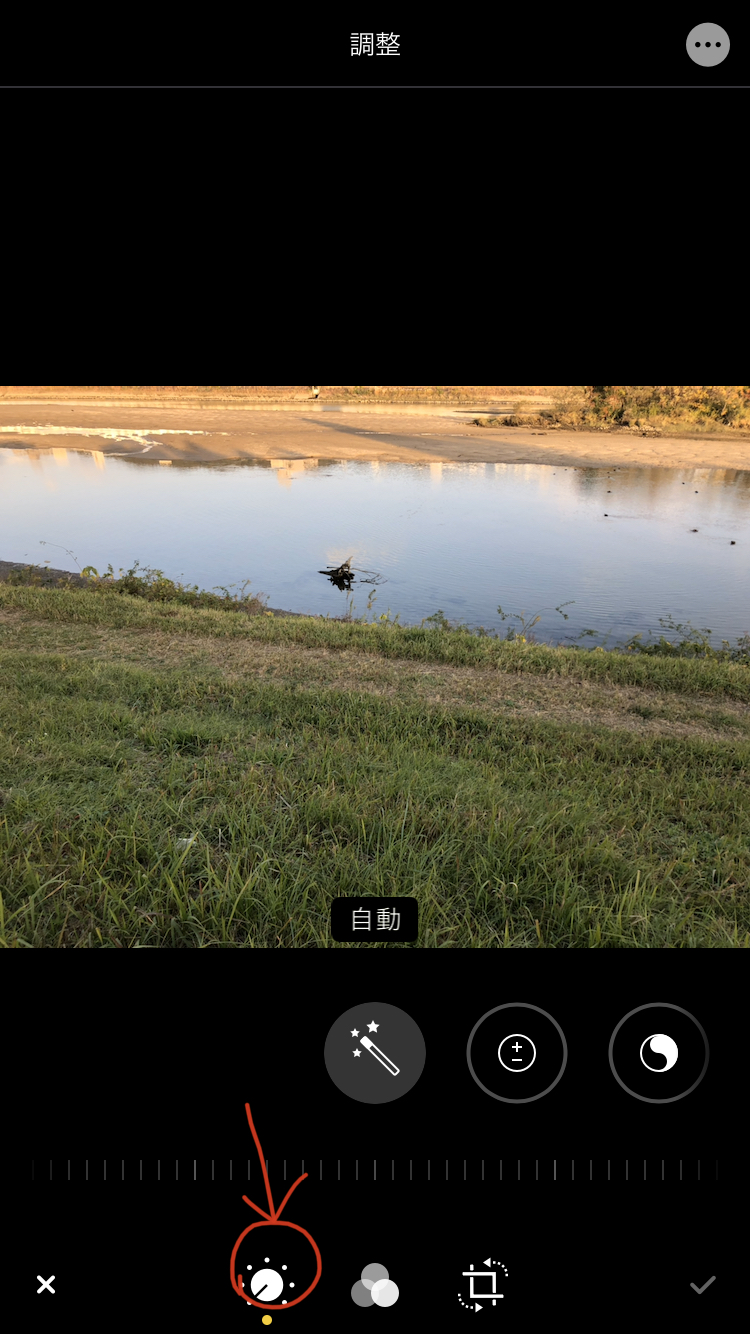
その上で次の写真の赤丸ボタンを押します。あとはメモリを左右にずらしながら、調整します。
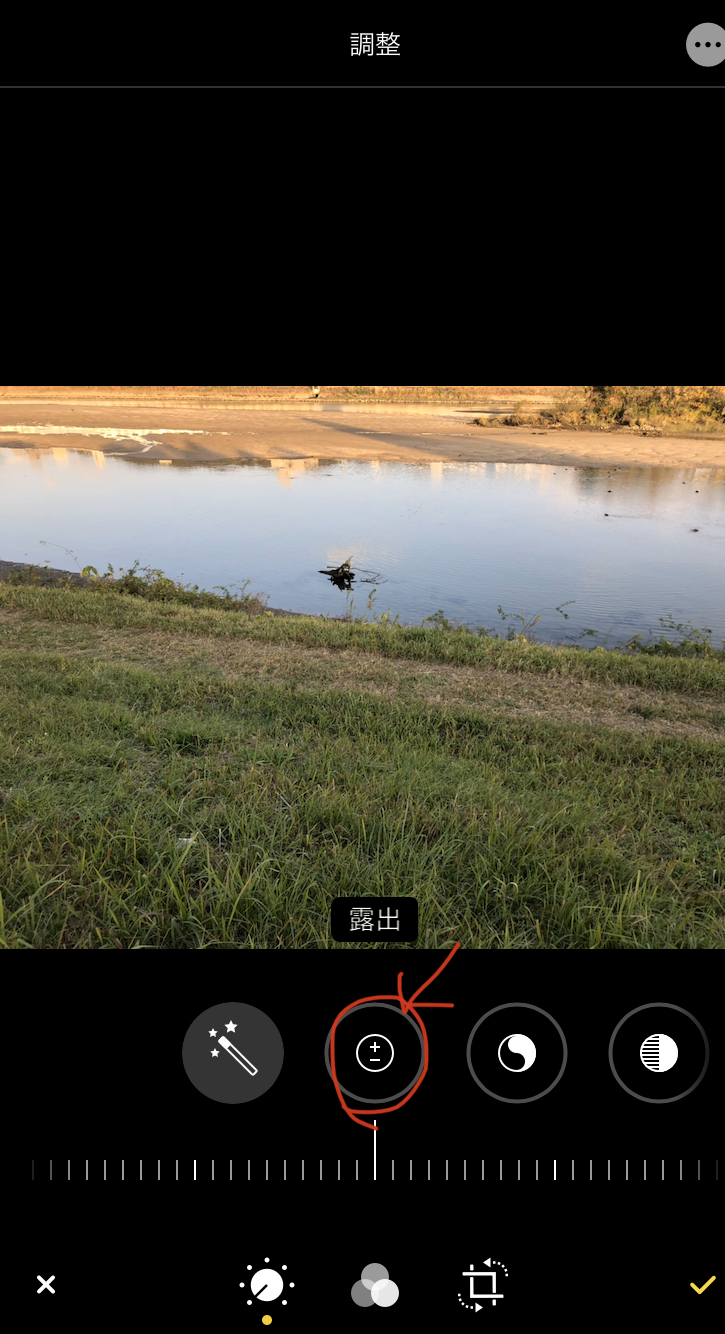
4 色味の調整
使い方
ここで言う色味の調整とは画像の赤みと青みの調整のことを言います。
例えば晴れの日であれば、青みが強いので少し、青みを抑えた写真にしたい時に使う機能です。
、
これも露出の調整と同じ画面です。露出ボタンをずらしながら写真の赤丸ボタンまで持っていきます。
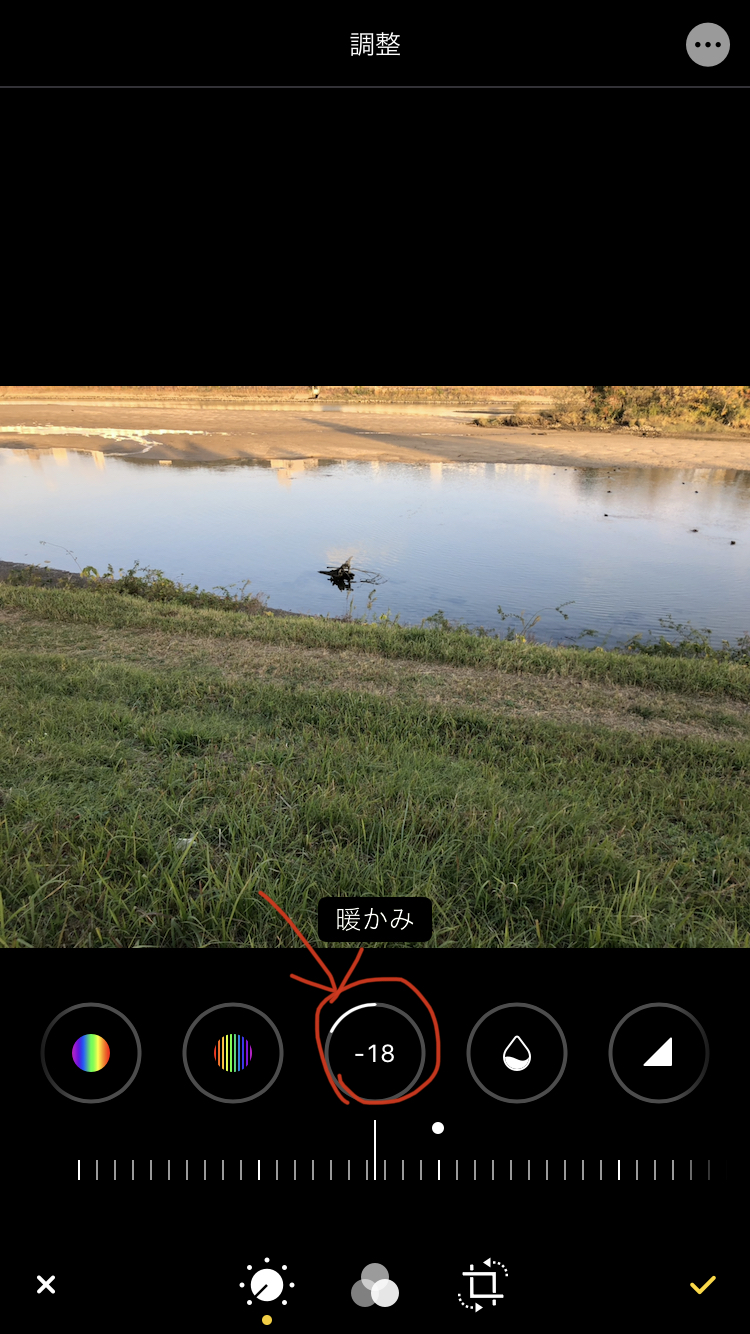
あとはメモリをずらしながら調整します。
5 彩度の調整
使い方
これは写真の鮮やかさの調整に使う機能です。
これも露出と同じ画面で、写真の赤丸ボタンを選んでください。あとは上と同じ操作です。。
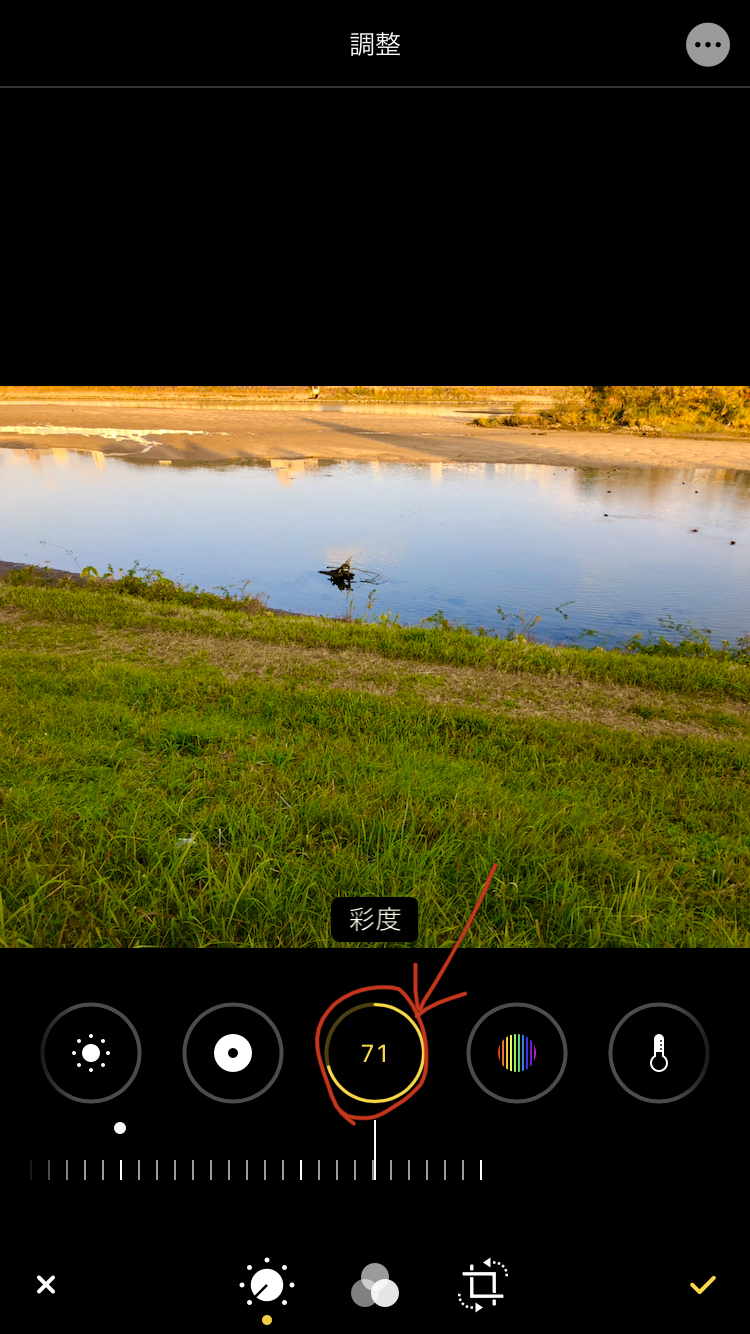
まとめ
と言うことで今回は僕が今まで絵の写真を撮るのに工夫してきたこと話してみました。
スマホのカメラも工夫すれば更に見やすい写真を撮ることができるので、知らない人は是非活用してみてください!
最後までありがとうございました。次回の記事でお会いしましょう。
楽しい1日をお過ごしください。
それから、そもそもデッサンや油絵などの描くスキルを上げたり、上達して自由に描けるようになりたい人はオンラインで学べる場所を用意しているのでこちらに無料登録することでメンバー限定の有益な情報を手に入れることができます↓










